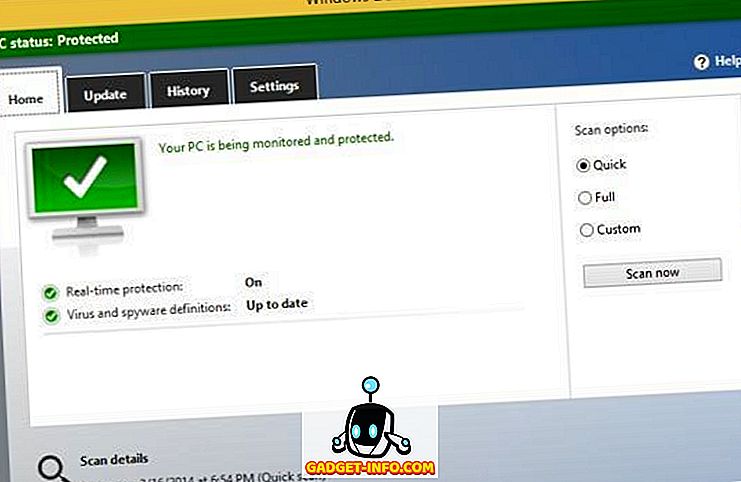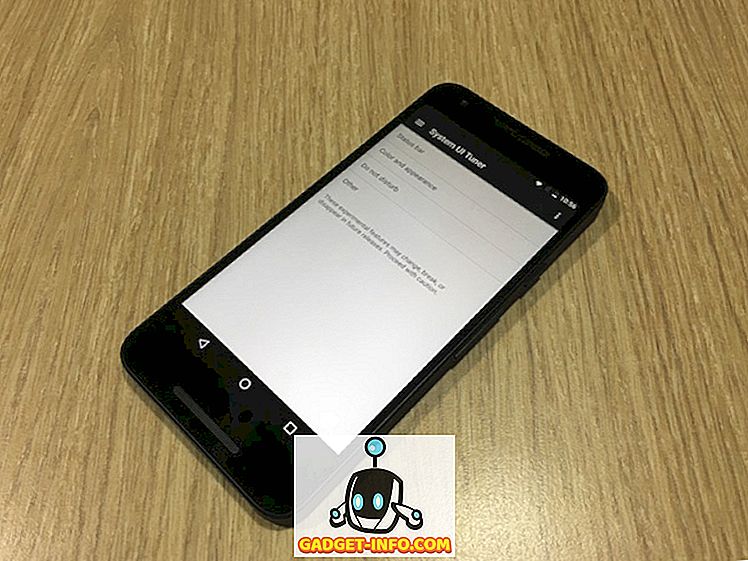Med utgivelsen av iPhone X byttet Apple til et nytt biometrisk autentiseringssystem. Det nye systemet bruker ansiktsdataene dine til å låse opp iPhone og er derfor kalt Face ID. Akkurat som det er med hver ny teknologiendring, ble Face ID ikke ønsket velkommen først. Men etter at jeg har brukt en enhet med Face ID i over et år nå, kan jeg definitivt si at det er fremtiden for biometrisk autentisering. Overgangen til det nye Face ID-systemet har imidlertid ikke vært en jevn seiling for alle iPhone-brukere, og vi ser vanligvis at mange som klager på Face ID, ikke fungerer som de skal på deres enheter. Vel, hvis du er noen som også har hatt problemer med Face ID, kan du gjøre det på din iPhone X, iPhone XS, iPhone XS Max og iPhone XR:
Face ID ikke fungerer? Slik løser du det
I denne artikkelen vil vi gå gjennom alle de forskjellige løsningene som kan løse problemet med Face ID, som ikke fungerer på iPhone. Noen av disse løsningene kan virke dumme, men tro det eller ei, de jobber. Så her er alt du trenger å vite for å fikse Face ID-problemet, som ikke fungerer:
1. Start iPhone på nytt
Som sagt, noen av disse løsningene kan høres dumt, og dette er sannsynligvis den silliest som høres en av dem alle. Omstart av iPhone er den første tingen du bør prøve, uansett hvilken gal feil eller problem du støter på. Med iPhone X og nyere iPhones uten hjemknapp, har prosessen med å slå av telefonen blitt litt annerledes. Nå må du holde ned sideknappen og en av volumknappene til du ser muligheten til å slå av iPhone.

Når iPhone er slått av, trykker du på og holder Side-knappen nede til Apple-logoen vises og venter på at telefonen slås på. I mer enn 50% av ansiktet ID ikke fungerer tilfeller, bør denne enkle prosedyren løse problemet.
2. Sjekk etter programvareoppdatering
Hvis Face ID ikke fungerer på iPhone, er en annen ting du bør sjekke om, programvareoppdateringen. Apple utgiver ofte feilrettinger via nye programvareoppdateringer, og du bør sikkert oppdatere iPhone så snart oppdateringene er ute. For å sjekke om du har en programvareoppdatering eller ikke, åpner du appen Innstillinger og går til Generelt -> Programvareoppdatering og klikker på "Last ned og installer" -knappen hvis en oppdatering er tilgjengelig.

3. Opprettholde nødvendig avstand
Hvis ansikts-ID-en din ikke fungerer intermitterende, er det sjansen for at du ikke holder telefonen på en nødvendig avstand. I henhold til Apples retningslinjer bør du holde iPhone på en avstand på 10 tommer til 20 tommer for Face ID-en til å fungere feilfritt.
4. Sjekk solbrillene dine
Det bør være kjent at Face ID ikke ser ut til å fungere når du bruker bestemte typer solbriller. I utgangspunktet er solbrillene som stopper infrarødt lys for å passere gjennom dem, fordi Face ID å mislykkes som infrarødt lys, er en del av verifikasjonssystemet. Dessverre er det ingen måte å fortelle hvilke solbriller som ikke fungerer med Face ID, så du vil kanskje sjekke om det er solbrillene dine som er problemet.
5. Pass på at dine ansikts-ID-sensorer ikke er dekket
En av de største årsakene til feilene i Face ID er at brukerne uvitende dekker Face ID-sensorene. Det kan være skjermbeskytteren du bruker, eller sensorene kan ha blitt skitne og dekket av støv. Derfor bør du rengjøre sensorer og fjerne hvilken som helst skjermbeskytter du har på den hvis Face ID ikke virker for deg. Vi vil foreslå å bruke en skjermvakt med en utskjæring for et hakk, du kan gå gjennom våre lister over de beste skjermbeskyttere for iPhone XS og iPhone XS Max for å finne en flott en.
6. Oppsett Alternativ Utseende
Med iOS 12 tillot Apple brukere å angi et alternativt utseende. Dette er en flott funksjon for folk som krever at de skal bære en maske eller dekke en del av ansiktet, da de kan sette det bestemte utseendet som et alternativt utseende slik at Face ID kan identifisere dem i en hvilken som helst situasjon. Hvis du vil angi et alternativt utseende, åpner du appen Innstillinger og går til Face ID & Passcode -> Konfigurer et alternativt utseende og sett det opp.

7. Slå av Advarselsklar funksjon
Som standard krever Face ID at du skal se på iPhone med intensjon om at Face ID skal fungere. Selv om dette er en hendig funksjon for ekstra sikkerhet, kan du slå av denne funksjonen hvis du ser for mange mislykkede opplåsingsforsøk. Funksjonen finner du i Innstillinger-appen ved å gå til Face ID & Passcode . Her ruller du ned for å finne "Krev oppmerksomhet for ansikt-ID" og slå den av.

8. Tilbakestill ansikt-ID
Hvis ingen av funksjonene ovenfor fungerer for deg, er det siste du kan gjøre, å tilbakestille Face ID og sette det opp igjen. For å gjøre det, åpner du appen Innstillinger, klikker på Ansikts ID og passord, og klikker deretter på "Tilbakestill ansikt-ID" for å angi ansiktsdataene dine på nytt.

Fest ditt ansikts-ID som ikke fungerer, med disse enkle løsningene
Som du kan se, er løsningene ganske enkle. Jeg har brukt iPhone X i fjor eller så, og Face ID har jobbet bra for meg. I tilfeller jeg opplevde noen problemer, var disse trinnene nok til å få det til å fungere for meg. Hvis ingenting løser problemet, bør du få iPhone sjekket av et autorisert servicesenter, slik at de kan løse det, eller erstatte din iPhone.